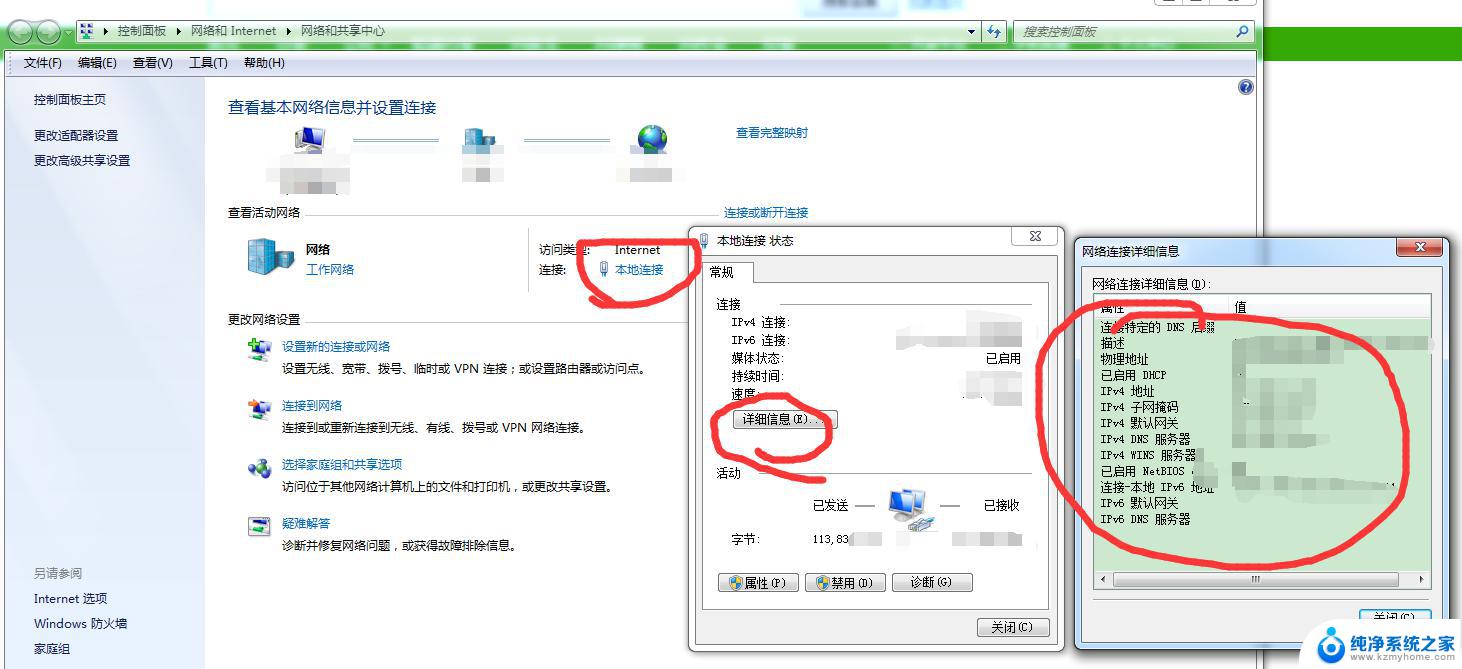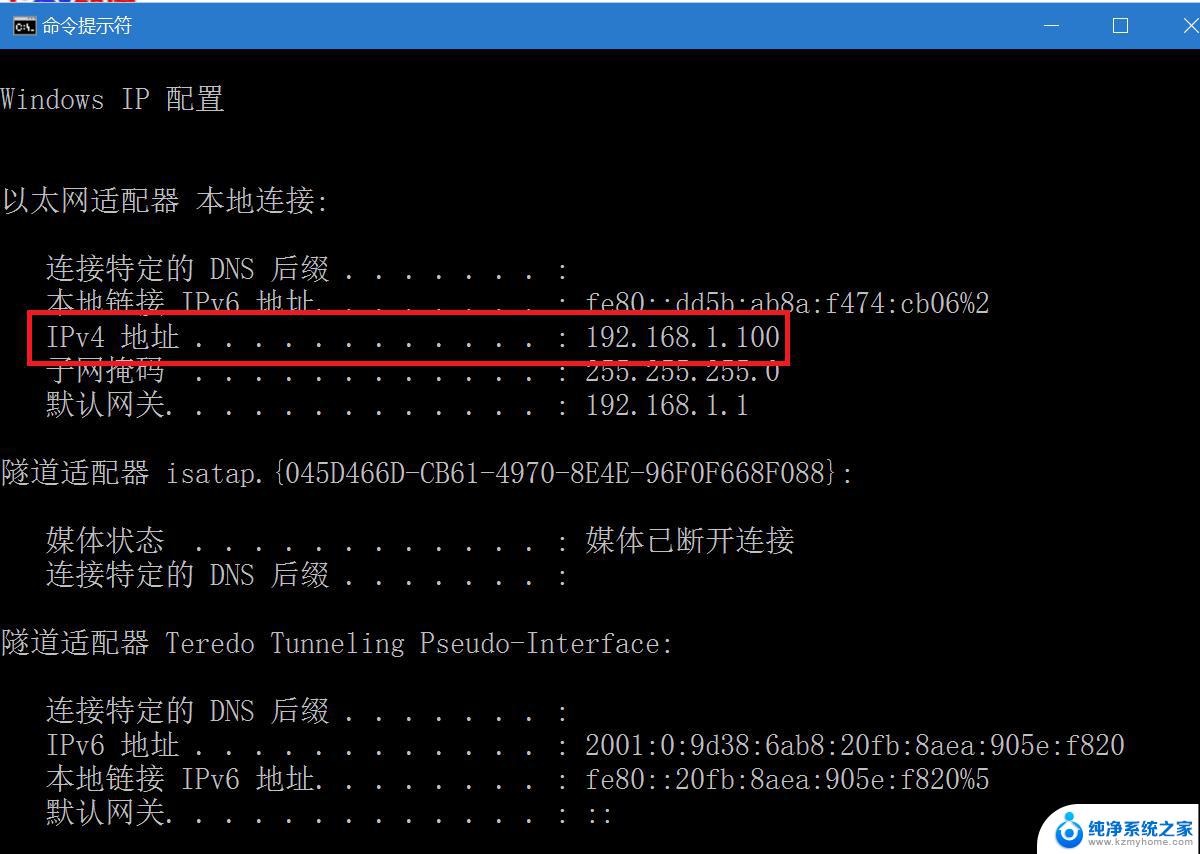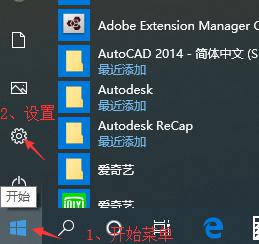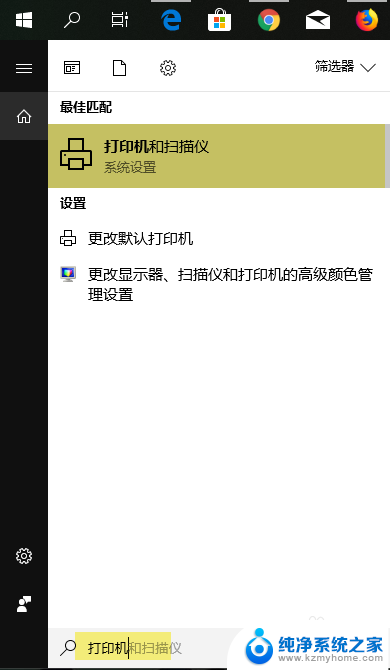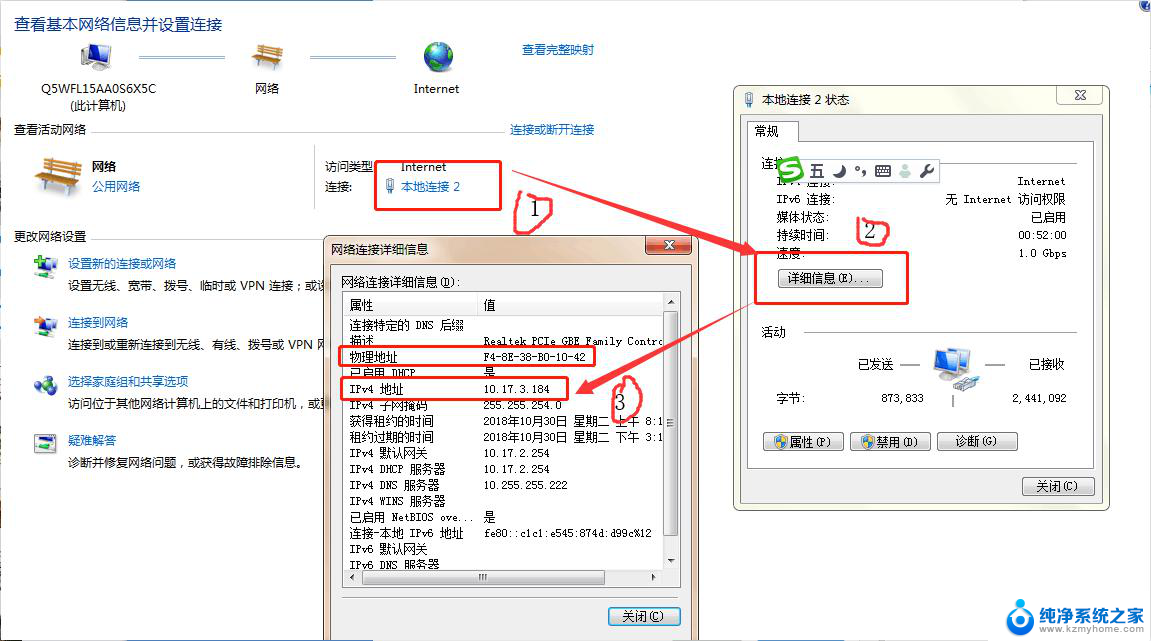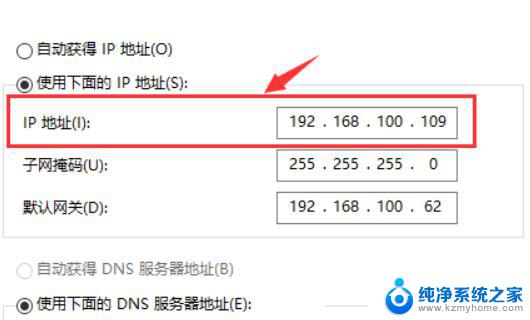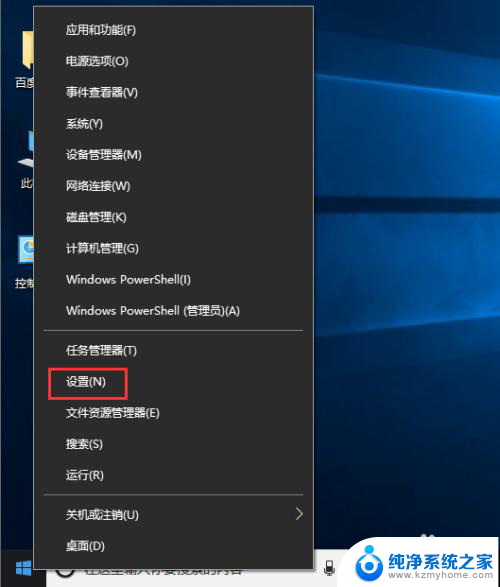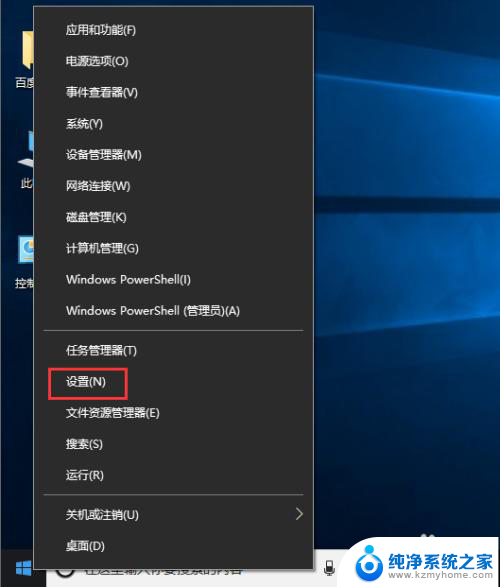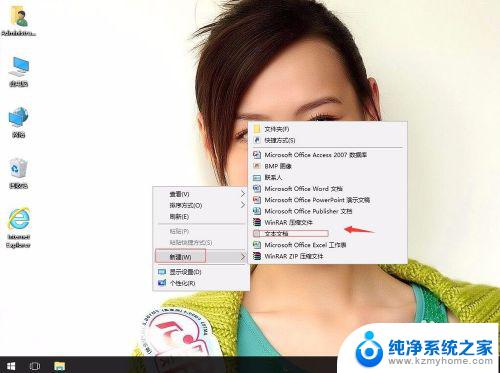在打印机上如何看ip地址 如何在Win10中查找打印机的IP地址
更新时间:2024-06-26 09:51:22作者:xiaoliu
在日常生活中,我们经常需要使用打印机来打印文件或照片,有时候我们可能会遇到需要查找打印机的IP地址的情况。在打印机上查找IP地址的方法有多种,可以通过打印机的控制面板菜单或者打印机上的LCD屏幕来查找。在Windows 10操作系统中,也可以通过系统设置来查找打印机的IP地址。无论是在打印机上查找还是在操作系统中查找,找到打印机的IP地址都是非常重要的,可以帮助我们更方便地管理和使用打印机。
方法如下:
1.左下方搜索控制面板;
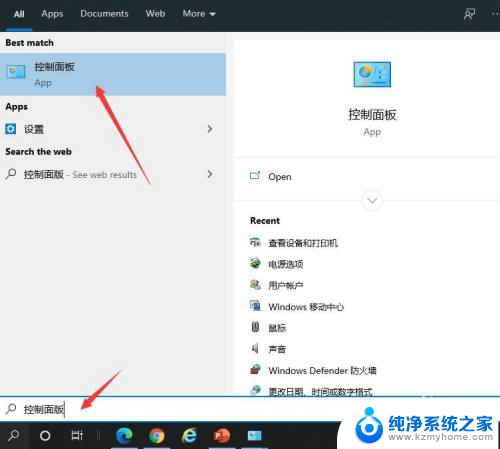
2.进入控制面板界面,点击查看设备和打印机;
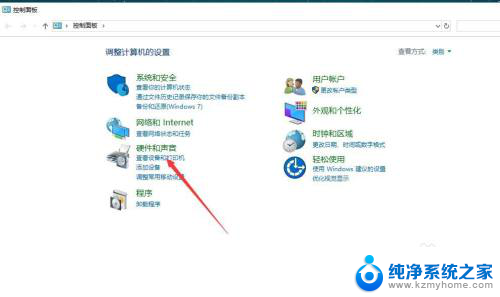
3.在打印机列表界面,找到需要查看的打印机;
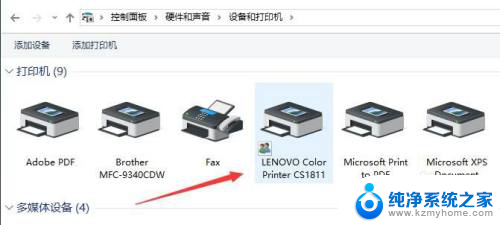
4.鼠标右键单击,选择打印机属性;
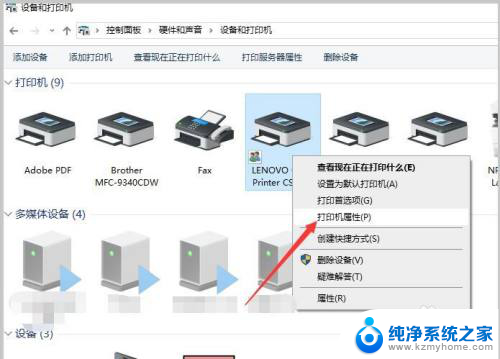
5.在属性界面,点击端口——选择端口——配置端口;
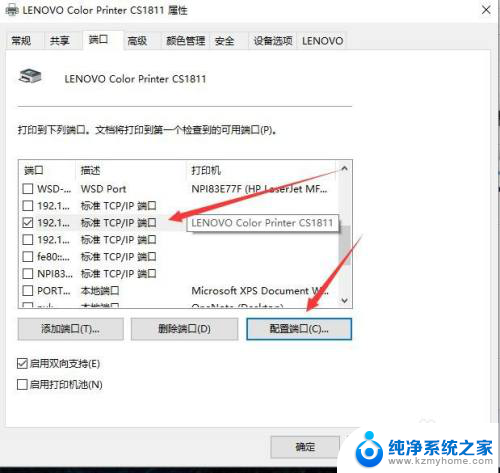
6.弹出端口设置界面,获得打印机的IP地址。
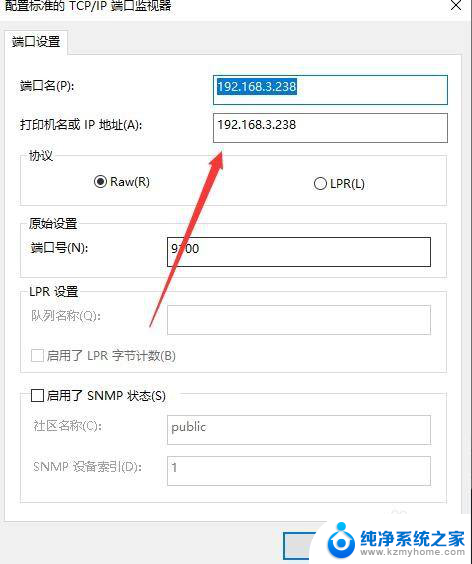
以上就是在打印机上查看IP地址的全部内容,如果您有需要,可以按照以上步骤进行操作,希望对大家有所帮助。